Κατά το άνοιγμα ενός παιχνιδιού, αν βρείτε ένα σφάλμα λέγονταςΠΡΟΕΙΔΟΠΟΙΗΣΗ: Γνωστά προβλήματα με το πρόγραμμα οδήγησης γραφικώνστα Windows 11/10, δείτε πώς μπορείτε να διορθώσετε το πρόβλημα. Αυτό το σφάλμα μπορεί να προκύψει με οποιαδήποτε κάρτα γραφικών/πρόγραμμα οδήγησης, συμπεριλαμβανομένων των NVIDIA, AMD, Intel, κ.λπ. Ωστόσο, αυτό το άρθρο μπορεί να διορθώσει το παραπάνω σφάλμα μέσα σε λίγα λεπτά.
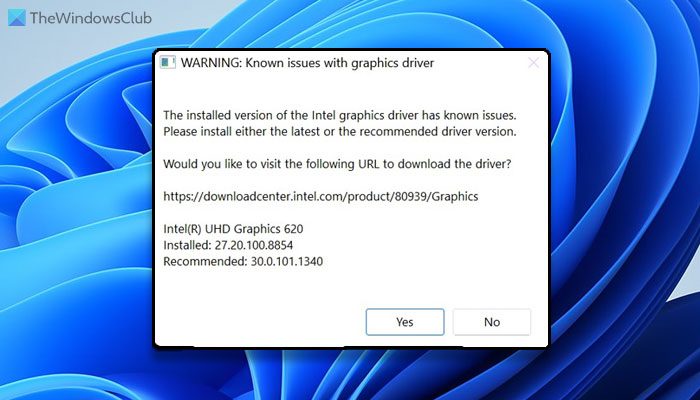
ΠΡΟΕΙΔΟΠΟΙΗΣΗ: Γνωστά προβλήματα με το πρόγραμμα οδήγησης γραφικών
Η εγκατεστημένη έκδοση του προγράμματος οδήγησης γραφικών NVIDIA/AMD/Intel έχει γνωστά προβλήματα στο [πρόγραμμα οδήγησης]. Εγκαταστήστε είτε την πιο πρόσφατη είτε την προτεινόμενη έκδοση προγράμματος οδήγησης ή μεταβείτε σε διαφορετικό API απόδοσης.
Για να διορθώσετε τοΠροειδοποίηση: Γνωστά προβλήματα με το πρόγραμμα οδήγησης γραφικώνσφάλμα στα Windows 11, ακολουθήστε αυτές τις λύσεις:
- Εγκατάσταση ενημερώσεων σε εκκρεμότητα
- Ενημερώστε το πρόγραμμα οδήγησης γραφικών
- Κατεβάστε τα προγράμματα οδήγησης γραφικών από τον ιστότοπο του κατασκευαστή
Για να μάθετε περισσότερα σχετικά με αυτές τις λύσεις, συνεχίστε να διαβάζετε.
1] Εγκατάσταση ενημερώσεων σε εκκρεμότητα
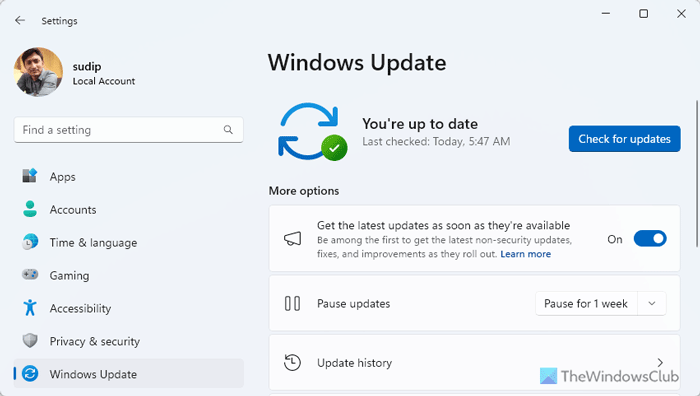
Εάν έχετε αλλάξει πρόσφατα σε Beta ή σε οποιοδήποτε άλλο κανάλι, αυτό το σφάλμα μπορεί να οφείλεται σε σφάλμα ή σφάλμα. Γι' αυτό σας προτείνουμε να εγκαταστήσετε εκκρεμείς ενημερώσεις. Από την άλλη πλευρά, αν δεν έχετε ενημερώσει τον υπολογιστή σας για μεγάλο χρονικό διάστημα, είναι η κατάλληλη στιγμή να το ολοκληρώσετε. Για να εγκαταστήσετε εκκρεμείς ενημερώσεις, ακολουθήστε τα εξής βήματα:
- ΤύποςWin+Iγια να ανοίξετε τις Ρυθμίσεις των Windows.
- Μεταβείτε στοWindows Update.
- Βρείτε εάν μια ενημέρωση είναι διαθέσιμη ή όχι.
- Εάν ναι, κατεβάστε το και εγκαταστήστε το ανάλογα.
Σε περίπτωση που δεν το γνωρίζετε, ίσως χρειαστεί να επανεκκινήσετε τον υπολογιστή σας για να ολοκληρώσετε την εγκατάσταση.
2] Ενημερώστε το πρόγραμμα οδήγησης γραφικών
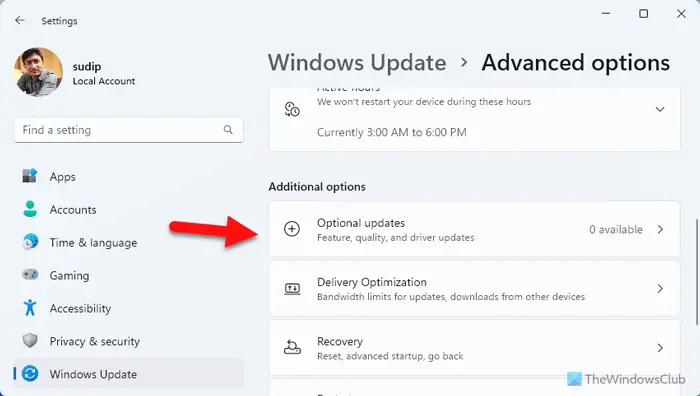
Καθώς αυτό το πρόβλημα μπορεί να εμφανιστεί λόγω ενός ξεπερασμένου ή κατεστραμμένου προγράμματος οδήγησης γραφικών, συνιστάται ιδιαίτερα να το ενημερώσετε το συντομότερο δυνατό. Να, ακολουθήστε αυτά τα βήματα:
- Ανοίξτε τις Ρυθμίσεις των Windows.
- Μεταβείτε στοWindows Update > Σύνθετες επιλογές > Ενημερώσεις επιλογών.
- Εάν υπάρχει διαθέσιμη ενημέρωση, επιλέξτε το αντίστοιχο πλαίσιο ελέγχου και πραγματοποιήστε λήψη της.
Μόλις ολοκληρωθεί η λήψη, μπορείτε να εγκαταστήσετε την ενημέρωση. Όπως και με κάθε άλλη ενημέρωση, ίσως χρειαστεί να επανεκκινήσετε τον υπολογιστή σας για να ολοκληρώσετε την εργασία.
3] Λήψη προγραμμάτων οδήγησης γραφικών από τον ιστότοπο του κατασκευαστή
Μπορείτεέρευναγιαλήψεις προγραμμάτων οδήγησηςγια το σύστημά σας στο διαδίκτυο και, στη συνέχεια, αναζητήστε το όνομα του προγράμματος οδήγησης στον ιστότοπο. Έχω δώσει μερικούς συνδέσμους παρακάτω για την έτοιμη αναφορά σας.
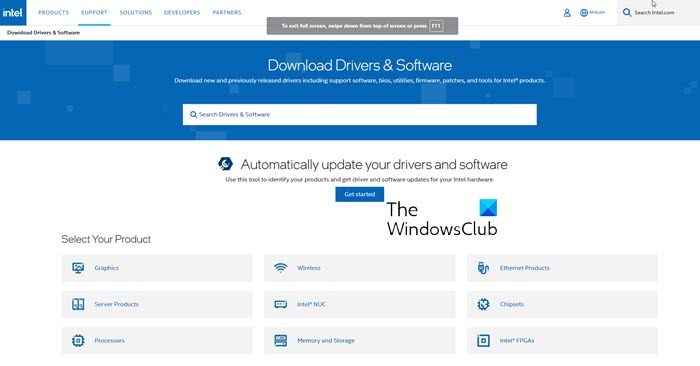
Μπορείτε να επισκεφθείτε, ή μπορείτε να επισκεφτείτε το υλικό γραφικώνιστότοπος κατασκευαστών:
ιπποδύναμη|Λαγκάδα|AMD|Intel|NVIDIA|GeForce|Vulcun.org.
Μερικοί από εσάς μπορεί να θέλετε να χρησιμοποιήσετεή εργαλεία όπως,ήγια να ενημερώσετε τα προγράμματα οδήγησης της συσκευής σας.θα διατηρεί ενημερωμένο το πρόγραμμα οδήγησης της κάρτας γραφικών NVIDIA.
Ελπίζω αυτό το πρόβλημα να διορθωθεί τώρα.
Ανάγνωση:
Πώς να διορθώσετε κατεστραμμένο πρόγραμμα οδήγησης γραφικών στα Windows 11;
Για να διορθώσετε το κατεστραμμένο πρόγραμμα οδήγησης γραφικών στα Windows 11, έχετε δύο επιλογές:
- Μπορείτε να απεγκαταστήσετε και να εγκαταστήσετε το πρόγραμμα οδήγησης. Βεβαιωθείτε ότι έχετε την πιο πρόσφατη έκδοση του προγράμματος οδήγησης.
- Ενημερώστε την υπάρχουσα έκδοση. Μπορείτε να το ενημερώσετε μέσω των ρυθμίσεων των Windows ή μπορείτε να το κατεβάσετε από τον επίσημο ιστότοπο.
Πώς μπορώ να διορθώσω την κάρτα γραφικών μου στα Windows 11;
Για να διορθώσετε το πρόβλημα της κάρτας γραφικών σας στα Windows 11, μπορείτεπρώτα. Ωστόσο, εάν δεν διορθωθεί τίποτα, θα πρέπει να ενημερώσετε το πρόγραμμα οδήγησης μία φορά. Εάν και αυτό δεν λειτουργεί, πρέπει να απεγκαταστήσετε και να εγκαταστήσετε ξανά το πρόγραμμα οδήγησης. Συνιστάται ιδιαίτερα να κάνετε λήψη του προγράμματος οδήγησης από τον επίσημο ιστότοπο και να μην χρησιμοποιείτε πόρους τρίτων.
Ανάγνωση:


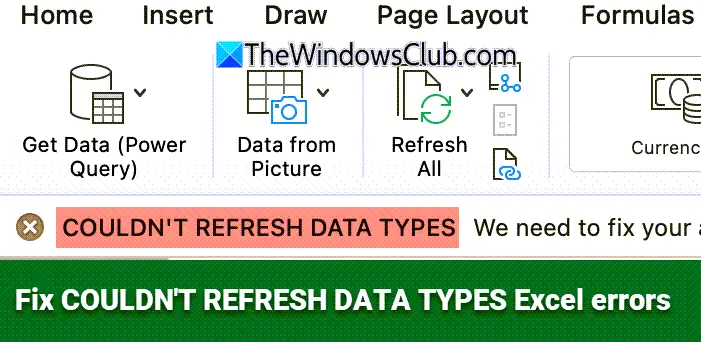








![[Διόρθωση] Εμφανίζονται δύο μονάδες δίσκου στο παράθυρο περιήγησης του Windows 10 Explorer "This PC"](https://media.askvg.com/articles/images5/Hard_Disk_Drives_Twice_This_PC_Windows_10.png)



